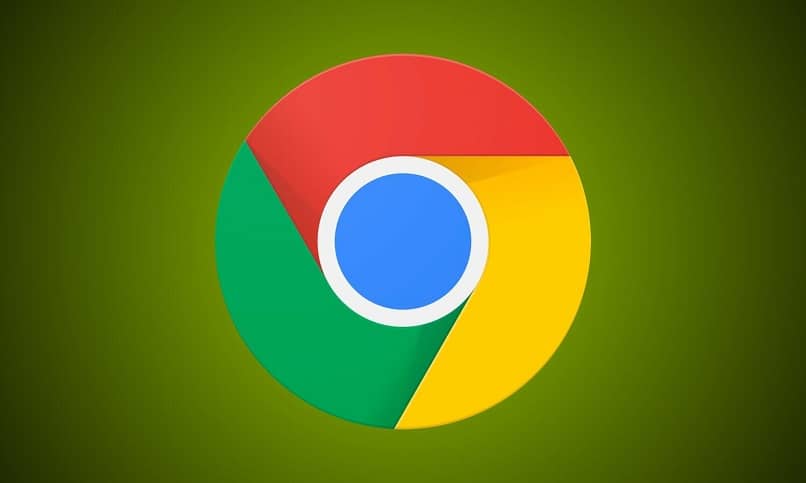
Hoje vamos ver como salvar ou reduzir o consumo de memória RAM com OneTab no Google Chrome. Não é novidade que o Chrome pode consumir muita RAM em nosso computador. Felizmente, existem truques do Chrome para reduzir o consumo de RAM.
Vamos falar sobre uma extensão chamada OneTab para Chrome que pode ajudá-lo economize uma quantidade notável de RAM. No entanto, também forneceremos algumas dicas e truques para melhorar o consumo geral do navegador em questão.
Como reduzir o consumo de RAM com OneTab no Chrome
Com a extensão OneTab (que também está disponível no Firefox) você poderá economize até 95% de memória RAM. Além disso, você obterá guias mais organizadas.
Como funciona? De uma forma muito simples, na verdade. Tudo que você precisa fazer é pressionar o Ícone OneTab quando você tem muitas guias abertas. O que ele faz é armazená-los em cache e transformá-los em uma lista em uma única guia. Quando quiser acessar um desses sites, basta clicar naquele que deseja abrir.
Você também pode restaurar todas as guias instantaneamente, pois elas não precisam ser recarregadas porque são armazenadas em cache. Por ter um número reduzido de guias, o memória RAM que você consome no Chrome será consideravelmente reduzido e você poderá acessá-los a qualquer momento.
Como economizar recursos no Google Chrome
Existem também outros métodos para economizar recursos no Chrome sem a necessidade de extensões. Embora uma combinação inteligente dos conselhos que estamos dando a você neste artigo possa fazer uma diferença notável.
Cuidado com as extensões, quanto mais, pior
Basicamente, quanto mais extensões você instalar, mais recursos serão consumidos cromada. Você deve ter muito cuidado a este respeito porque, embora as extensões possam ser extremamente úteis. Devemos ter em mente que quanto mais instalamos, mais RAM nós consumimos.
Além disso, algumas extensões (dependendo da função que desempenham) podem consumir mais do que outras. Portanto, você deve levar esse detalhe em consideração. Quanto menos extensões você ativar no Google Chrome, menos recursos você consumirá.
Mantenha o navegador atualizado
O Chrome geralmente se atualiza sozinho. No entanto, às vezes não custa verificar se temos a versão mais recente instalada. Manter navegador atualizado É essencial, pois não apenas bugs / erros são corrigidos. Mas também é otimizado para ser executado com mais rapidez, consumindo menos recursos.
Para verificar se você não tem nenhuma atualização pendente, basta clicar nos três pontos verticais que estão no canto superior direito do navegador. Depois disso vá em “Ajuda” e em “Informações do ChromeVocê pode ver qual versão você tem.
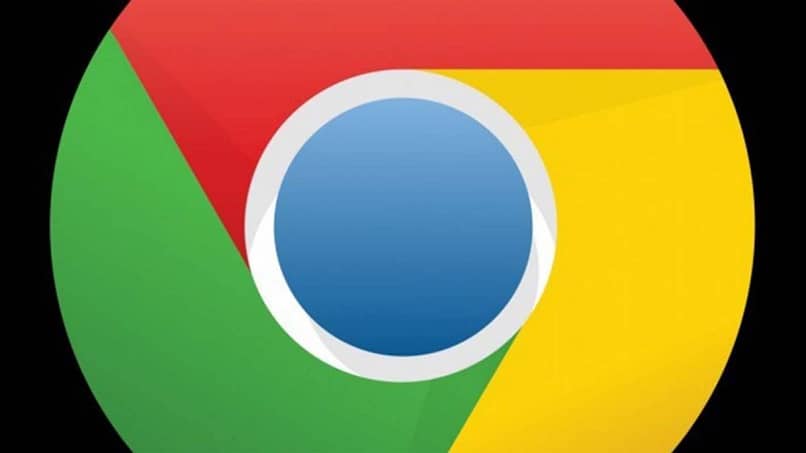
Limpe o cache de vez em quando
Muitas pessoas não se importam em manter Limpar cache navegador. Em muitas ocasiões, visitamos muitos sites que não podemos usar novamente. Esses sites são armazenados em cache apenas no caso de revisitá-los para que carreguem rapidamente.
No entanto, os arquivos coletados se tornam lixo residual em poucas palavras. É por isso que é altamente recomendável limpar o cache de vez em quando. Com que frequência? Isso dependerá do número de horas que você usa o computador. Se você estiver navegando em diferentes sites o dia todo, a cada 3-4 dias seria o ideal.
Para limpar o cache, o que você deve fazer é ir para o canto superior direito da tela e pressione os três botões verticais.
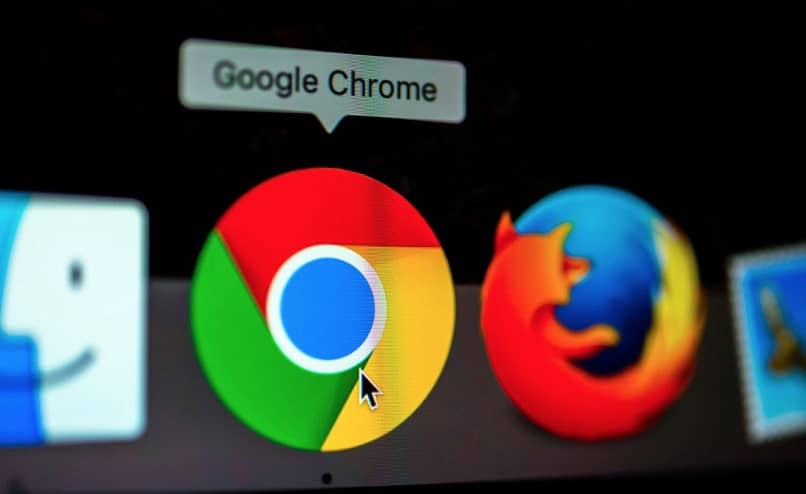
Um novo menu é aberto com opções diferentes. Clique em “Mais ferramentas” e depois em “Limpar dados de navegação”. Você também pode pressionar Ctrl + Shift + Del.
Na parte superior, você poderá escolher quando deseja limpar o cache. O recomendado seria “Desde o inicio dos tempos“O que significa que você está usando o Chrome. Você precisará marcar todas as caixas para que isso afete o desempenho.
Não é nada difícil aprender como economizar ou reduzir o consumo de RAM no Google Chrome usando OneTab. No entanto, você deve ter em mente que o OneTab como a única ferramenta para reduzir o consumo de RAM não será 100% eficaz.